2.修改组或用户的访问权限,达到需要的安全要求。
由于在安装时使用了NTFS系统,我们可以对任何文件及文件夹进行权限设置,使得各组和用户对某一文件或文件夹的控制权不同。通过这样的配置就能达到一定的安全要求。这里以Tools文件夹为例介绍如何具体配置其安全属性。首先点右键打开其属性,选择“安全”标签,可以看到目前可访问此文件夹的所有用户,图7。作为系统管理员,当然是拥有完全控制的权限了,但其他用户或组就不一定要为其分配这么高的权限,这不符合安全配置的原则,所以就得修改。仍以Users组为例介绍。单击“添加”选择用户和组,图8,单击“高级”,再单击“立即查找”即可找到当前计算机的所有用户和组,图5。选择Users组后确定。可以看到此时能访问该文件夹的用户个组除了原来的Administrator还多了一个Users组用户,图9。这里默认权限为读取和运行、列出文件夹目录和读取。根据不同的安全要求可以为新加的Users组用户配置其权限。当然你也可以直接按“删除”把你想要删除的用户或组从列表中删除,这样他就不在有访问此文件夹的权限。
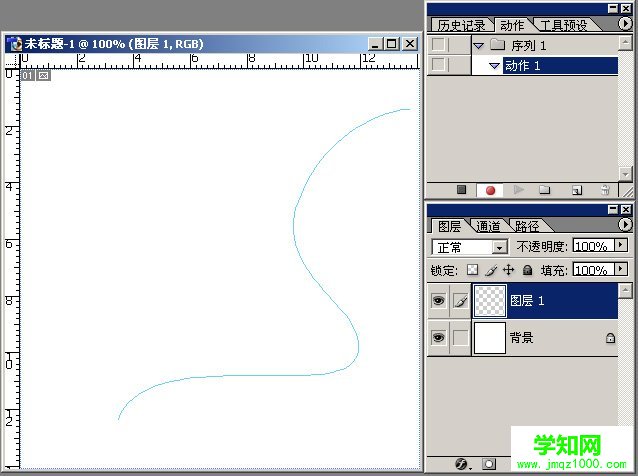
图 7
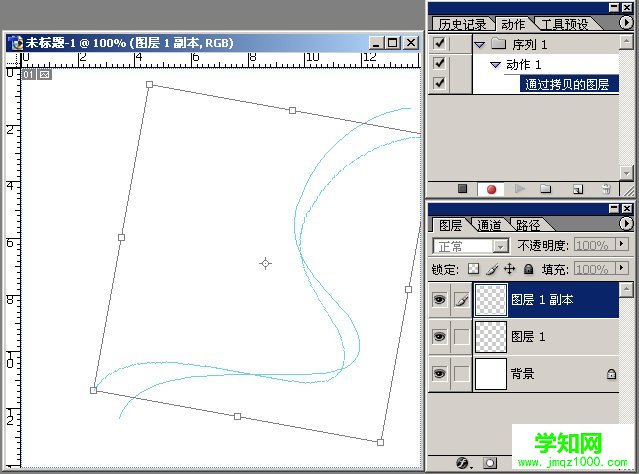
图 8
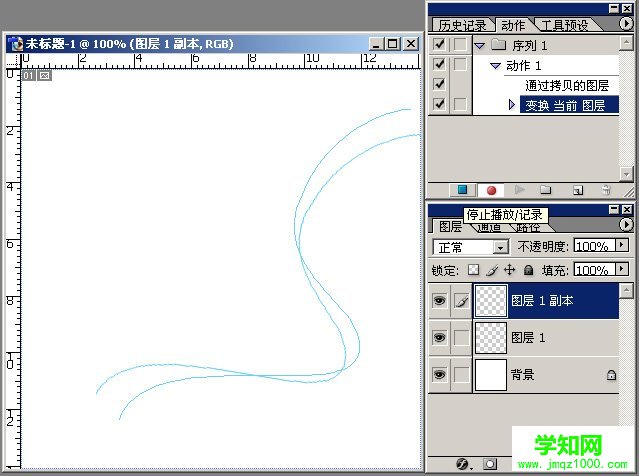
图 9
需要注意的几点:
* 此权限设置是基于NTFS系统的,FAT格式的磁盘不能进行权限设置。
* 对某一文件的安全配置和对文件夹的安全配置完全一样,从文件的属性里配置就行了。
* 如果完全删除了某一文件或文件夹的所有用户或组,会出现图10的提示,如果确定,此文件或文件夹就不可访问,无论你的身份有多高,图11。只有以Admin身份登录,从新配置其安全属性,为其添加新的用户或组。
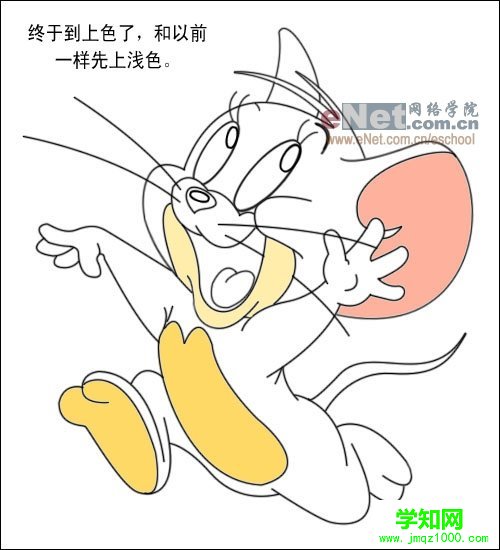
图 10

图 11
可以看出,通过对文件或文件夹的安全配置,即可达到对任意文件或文件夹的访问权限控制,从而满足不同的安全需求。
郑重声明:本文版权归原作者所有,转载文章仅为传播更多信息之目的,如作者信息标记有误,请第一时间联系我们修改或删除,多谢。
新闻热点
疑难解答